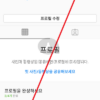인스타그램에서는 프로페셔널 계정 중 하나로 비지니스 계정에 이어 크리에이터 계정이라는 형태를 추가하였습니다. 비지니스 계정의 경우 페이스북과 인스타그램을 통해 비지니스를 하는 기업을 위한 계정이라면, 인스타그램 크리에이터 계정이란 인플루언서들을 위한 계정인데요. 크리에이터 계정의 장점을 한번 알아볼까요?
인스타그램 크리에이터 계정으로 전환하면 이런 장점이 있습니다.
1. 인사이트를 볼 수 있습니다. 예를 들면 팔로워의 성별, 연령대, 위치와 같은 내용을 확인 할 수 있으며, 타겟이 가장 많이 보고 많은 참여를 유도하는 게시물을 확인 할 수 있습니다.
2. 연락처 정보와 카테고리 레이블을 사용할 수 있습니다. 이전에 비지니스 계정에서는 해당 기업이 어떤 분야의 기업인지 기업명 밑에 표시를 할 수 있는데요. 인스타그램 크리에이터 계정에서도 카테고리 레이블을 사용할 수 있습니다. 예를 들어 제 사용자 이름 밑에 “블로거”라고 표시할 수 있는 것이죠. 연락처 역시 표시가 가능하여 다른 사용자로 부터 전화나 이메일을 받을 수 있도록 설정할 수 있습니다.
3. 광고 홍보가 가능해집니다. 비지니스 계정에서와 마찬가지로 인스타그램으로 광고가 가능합니다.
4. 페이스북 페이지와 연동이 가능해 집니다.
5. 예약 포스팅이 가능해 집니다.
인스타그램 크리에이터 계정으로 전환하는 방법
1. 화면 오른쪽 3줄 마크를 터치합니다.
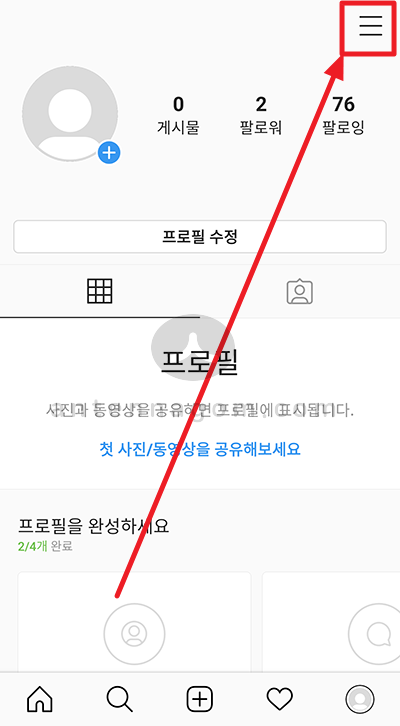
2. 화면 오른쪽으로 슬라이딩 메뉴가 나타나는데요. 아래 쪽의 설정 버튼을 터치합니다.
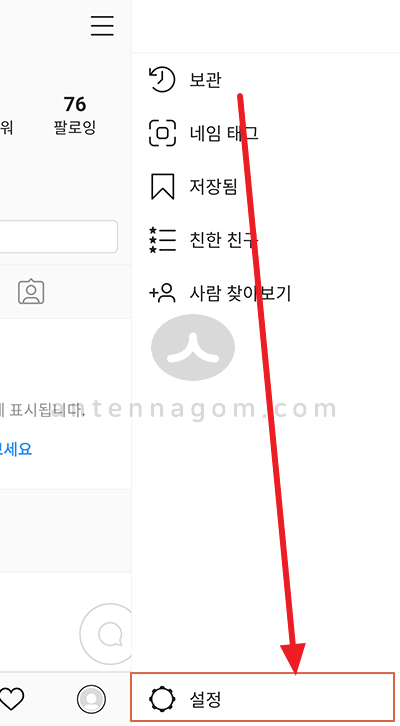
3. 설정 메뉴 중 [ 계정 ] 버튼을 터치합니다.
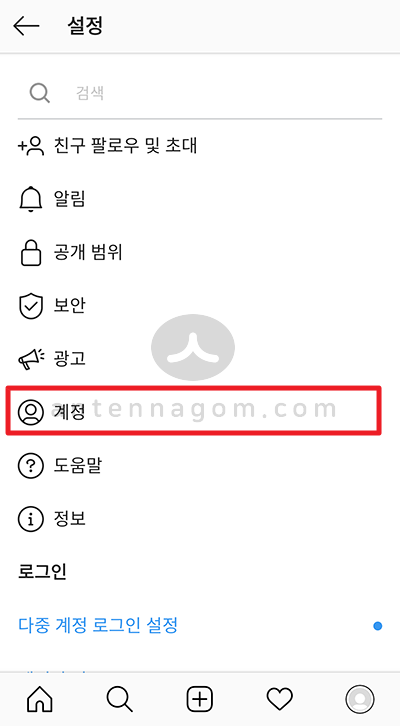
4. [ 계정 ] 페이지에서 화면 아래쪽의 [ 프로페셔널 계정으로 전환 ] 버튼을 터치합니다.
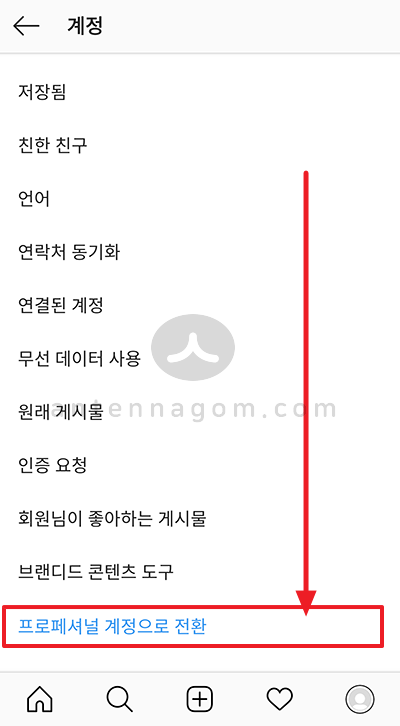
5. 크리에이터 계정 또는 비지니스 계정을 선택합니다.
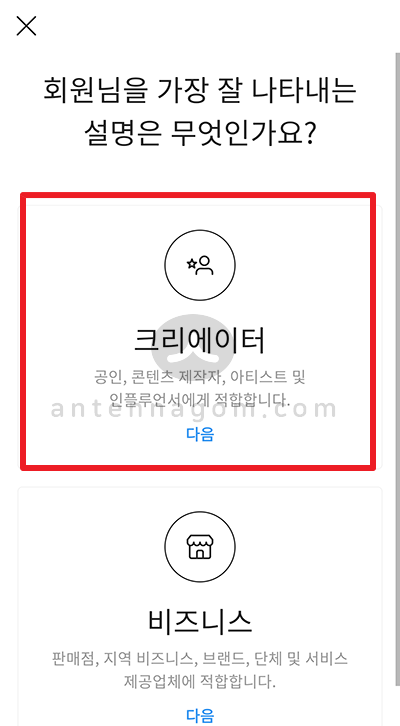
6. 인스타그램 크리에이터 계정의 장점이 나타나는 데요. 다음 버튼을 클릭합니다.
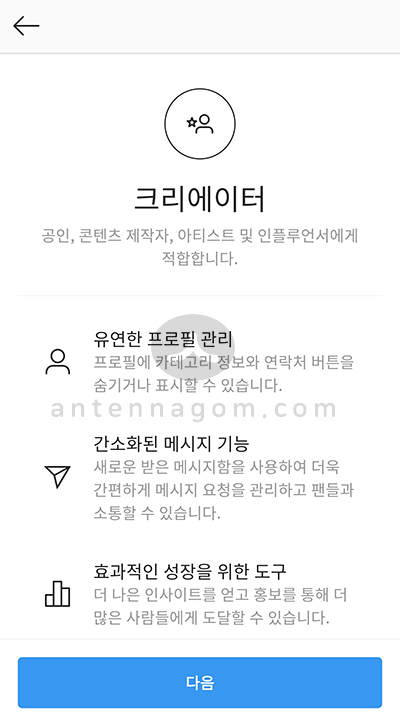
7. 자신을 표현하는 카테고리를 선택합니다. 카테고리 레이블은 설정에 따라 끄고 켤 수 있습니다. 예를 들면 블로거라면 블로거 라고 입력하면 됩니다.
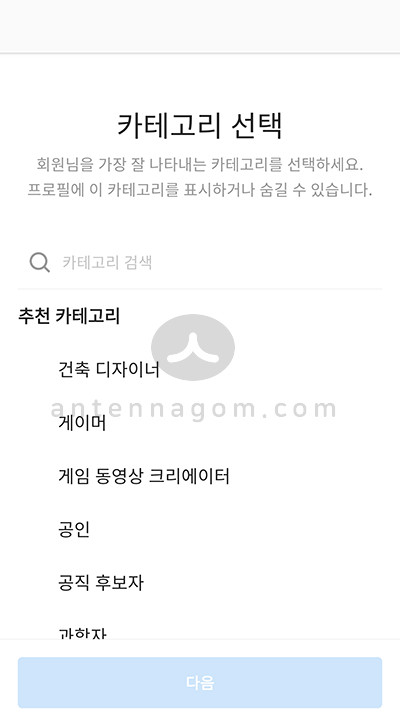
8. 연락처 정보를 입력하면 다른 사람들이 해당 전화번호나 이메일 주소를 통해 연락을 할 수 있습니다. 만약 공개되길 원하지 않는다면, 화면 아래에 있는 [ 연락처 정보 사용 안 함 ] 부분을 터치해도 됩니다.
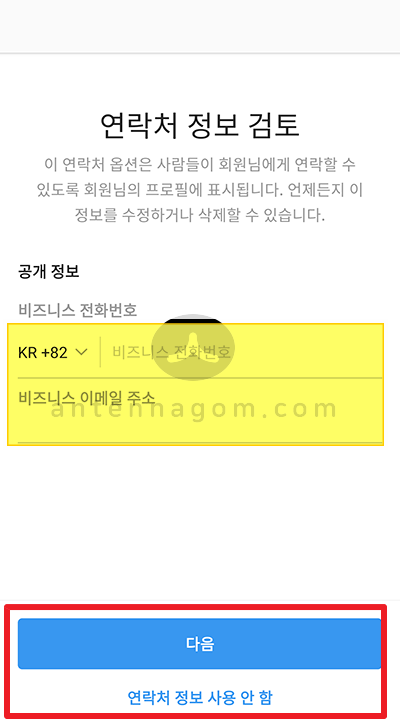
9. 카테고리 레이블을 표시하거나 끌 수 있습니다. 아래와 같이 켜게 되면 본인의 사용자 이름 밑에 아래와 같이 카테고리 레이블이 표시됩니다.
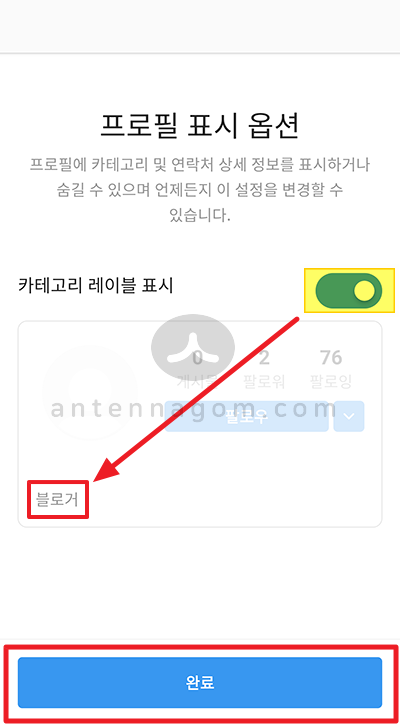
10. 인스타그램 크리에이터 계정으로의 전환이 완료되었습니다. 페이스북 페이지를 계정에 연결을 할 수 있습니다. 물론 연결하지 않아도 상관은 없습니다만, 일부 기능 (예약 발행 등)을 이용하려면 페이스북 페이지를 인스타그램에 연결해야 할 수도 있습니다.
페이지 선택 버튼을 터치하여 기존의 페이지를 선택하거나 새로운 페이지를 생성할 수 있으며, 원하지 않는다면 화면 아래 [ 지금 Facebook 에 연결 안 함 ] 버튼을 터치하면 됩니다.
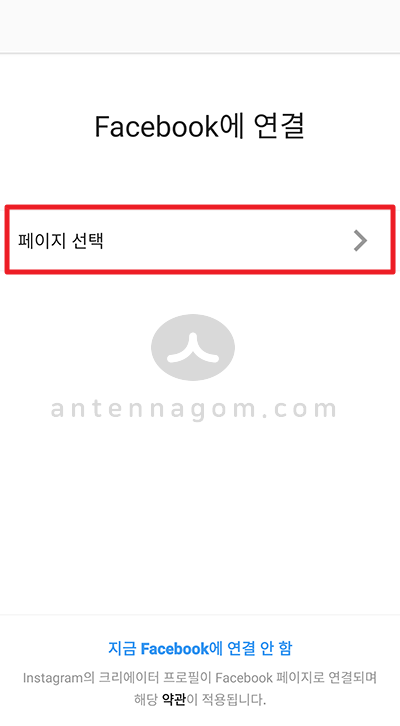
11. 인스타그램 크리에이터 계정 전환이 모두 완료되었습니다. 축하합니다. 짝짝짝~
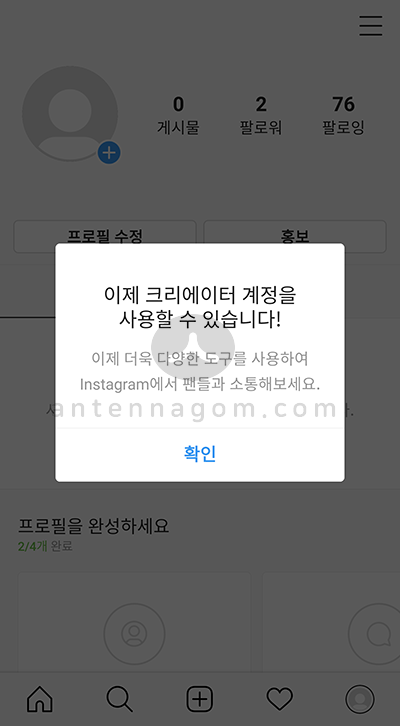
오늘은 인스타그램 크리에이터 계정으로 전환하는 방법에 대해서 알아봤습니다.
지금까지, 안테나곰이었습니다.